Jak wyłączyć komputer za pomocą telefonu

Jak wyłączyć komputer za pomocą telefonu
Omówiliśmy długą listę przeglądarek obrazów, takich jak Pixelitor, Shotwell, NexusImage, Zoner Photo Studio i wiele innych, z których każda oferuje unikalną funkcjonalność. Fast Stone ImageViewer to jedna z najstarszych przeglądarek obrazów, wydana po raz pierwszy w listopadzie 2004 roku. Co zaskakujące, nie zrecenzowaliśmy jej na WebTech360Tips. Jak wspomniano wcześniej, omówiliśmy narzędzia zaspokajające zróżnicowane potrzeby użytkowników końcowych. Najbardziej charakterystycznymi cechami FastStone Image Viewer są Crop Board (wbudowane, wielofunkcyjne narzędzie do kadrowania obrazów), Draw Board (z mnóstwem opcji rysowania i edycji obrazów), porównywanie obrazów, bezstratne przejścia JPG, adnotacje do obrazów oraz obsługa formatu zdjęć z aparatów cyfrowych.
Możesz zastosować skórkę, aby odświeżyć wygląd głównego interfejsu. Oprócz funkcji przeglądarki obrazów, jest to wielojęzyczne narzędzie do zarządzania obrazami z eksploratorem plików po lewej stronie, przeglądarką miniatur u dołu i rozbudowanym paskiem narzędzi z różnymi opcjami u góry.
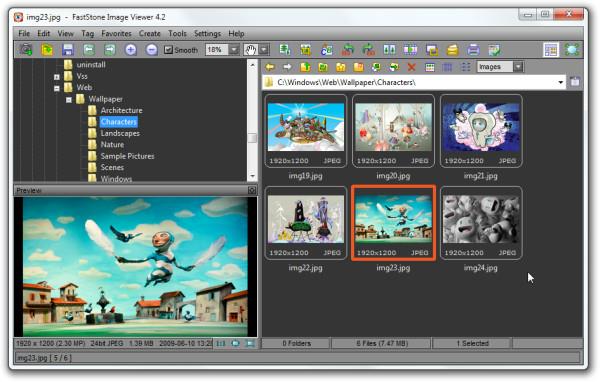
Oprócz podstawowych opcji manipulacji plikami i nawigacji, możesz uzyskać dostęp do narzędzia do ponownego próbkowania, obracać obrazy o określoną liczbę stopni, porównywać wiele obrazów, uruchamiać pokaz slajdów i wiele więcej. Wszystkie te opcje można również uruchomić z menu kontekstowego.

Tablica kadrowania oferuje prosty sposób kadrowania obrazów. Można ręcznie wybrać obszar do kadrowania, a także wybrać predefiniowane rozmiary. Zawiera ona szeroką listę formatów papieru, umożliwiającą szybki wybór rozmiaru obrazu z opcją współczynnika odbicia. Można również skopiować przycięty obraz do schowka bez wprowadzania zmian w oryginalnym obrazie.
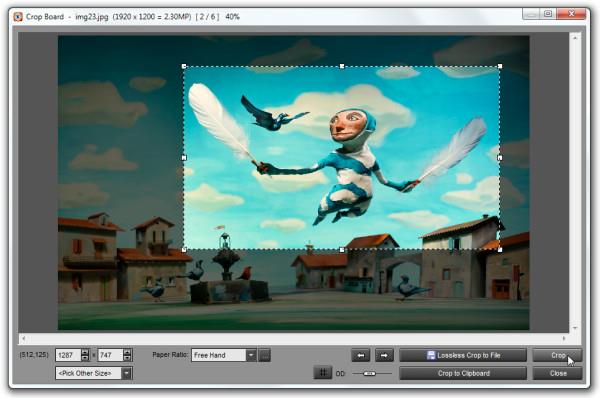
Panel rysowania oferuje użytkownikowi predefiniowane kształty (elipsę, prostokąt, objaśnienia), które można wstawiać w dowolnym miejscu obrazu. Wszystkie efekty, kształty i objaśnienia są wysokiej jakości, a dodatkowo można odpowiednio zmieniać kolor, krycie i obramowanie. Każda kategoria kształtów/odpowiedzi oferuje również wiele kształtów i efektów. Główne kategorie są wymienione po lewej stronie, a podstawowe kształty/opcje – na dole. Wszystkie kształty są wstawiane jako obiekty na obrazie i można je łatwo usunąć lub przenieść bez użycia gumki.

W Ustawieniach możesz zmienić niektóre ogólne zachowania aplikacji i dostosować je do swoich potrzeb. Aplikacja obsługuje konfigurację z dwoma monitorami, umożliwiając jednoczesne wyświetlanie przeglądarki miniatur i obrazu w trybie pełnoekranowym. Funkcja porównywania obrazów oferuje synchroniczne przewijanie z opcją tworzenia histogramu względnego, aby wyświetlić różnice między obrazami.
Aplikacja jest dostępna od 2004 roku i przeszła długą drogę od premiery. Dostępna jest również wersja przenośna, którą można zabrać ze sobą w podróż. Aplikacja obsługuje systemy Windows XP/Vista/7. Przetestowaliśmy wersję przenośną w systemie Windows 7 x86.
Jak wyłączyć komputer za pomocą telefonu
Usługa Windows Update zasadniczo współpracuje z rejestrem i różnymi plikami DLL, OCX i AX. W przypadku uszkodzenia tych plików większość funkcji
Nowe pakiety ochrony systemu pojawiają się ostatnio jak grzyby po deszczu, a każdy z nich oferuje kolejne rozwiązanie antywirusowe/do wykrywania spamu, a jeśli masz szczęście
Dowiedz się, jak włączyć Bluetooth w systemie Windows 10/11. Bluetooth musi być włączony, aby Twoje urządzenia Bluetooth działały prawidłowo. Spokojnie, to proste!
Wcześniej recenzowaliśmy NitroPDF, dobry czytnik PDF, który umożliwia również użytkownikom konwersję dokumentów do plików PDF z opcjami takimi jak scalanie i dzielenie plików PDF
Czy kiedykolwiek otrzymałeś dokument lub plik tekstowy zawierający zbędne, niepotrzebne znaki? Czy tekst zawiera mnóstwo gwiazdek, myślników, pustych spacji itp.?
Tak wiele osób pytało o małą prostokątną ikonę Google obok ikony Start systemu Windows 7 na moim pasku zadań, że w końcu zdecydowałem się opublikować ten artykuł
uTorrent to zdecydowanie najpopularniejszy klient desktopowy do pobierania torrentów. Chociaż u mnie działa bez zarzutu w systemie Windows 7, niektórzy użytkownicy mają problem z…
Każdy musi robić częste przerwy podczas pracy przy komputerze, ponieważ jeśli nie robisz przerw, istnieje duże prawdopodobieństwo, że Twoje oczy wyskoczą (dobrze, nie wyskoczą)
Istnieje wiele aplikacji, do których jako zwykły użytkownik możesz być bardzo przyzwyczajony. Większość powszechnie używanych darmowych narzędzi wymaga żmudnej instalacji,







